【ACADEMY】Unityでプロトタイピングをレベルアップさせる3つの無料ツール
 |
プロトタイピングはゲーム開発におけるエキサイティングな段階だ。私がUstwo Gamesに在籍している間に,漂流者シミュレータから言語の世界を描いた村のドラマまで,あらゆるものをプロトタイピングしてきた。
プロトタイピングで最も重要なことは,何を証明しようとしているのかを知ることだ。1つのツールだけでは,物語,レベルデザイン,ロジックのすべてを作成することはできないが,短いプロトタイプを実行することは,各要素の大きなアイデアをテストする貴重な手段である。あなたがアイデアに興奮しているとき,チームの他のメンバーもそれを見ることができれば,他のメンバーにも興奮してもらうことがはるかに簡単になるだろう。
無料のツールはこのアプローチを採用するのに最適な方法なので,我々は熱心に使っている。Fungus,ProBuilder,Twineのようなツールを使えば,何かをすぐに立ち上げることができる。プロトタイプが完全に洗練されていなくても,自分が作りたいゲームについての新しい知識を得ることができるのだ。
 |
Fungusを使った構築
基本的なレベルでは,FungusはUnity内で物語的な要素を作成するためのツールだ。Scratchや他のビジュアルスクリプティングシステムと同様に,Fungusは並び変えたり順序をつけることができるコードブロックで構成されており,プロトタイピングのためにゲームに直接フックすることができる追加ツールを提供している。
我々は,最新のリリースである Assemble With Care の初期プロトタイピングで Fungus を使い始めた。このプロジェクトのリードプログラマであるMatt Newcombe氏は,会話がゲームの中心になることが分かっていたので,会話の形を整えるためにFungusを使うことを提案してくれたのだ。
「Fungusは,プロトタイピングのためにゲームに直接フックすることができる追加ツールを提供してくれます」
Assemble With Careでは,あなたはマリア,町の大切な財産を保存するのに役立つ修理屋の女性としてプレイが行われる。物品を修復する際には,美容院やタクシーの運転手との会話と同じように,顧客との会話を行っていく。そのため,会話はダイナミックなものである必要があり,それはカメラの後ろのネジを外すようなことをしているプレイヤーにキャラクターが「反応」することを意味していた。Fungusでは,ゲームプレイを「聞いて」,特定のアクションが完了したときに音声と画面上のテキストをトリガーすることで,これを簡単に行うことができる。
Assembleの初期段階では,この機能を使って何度もプレイした。レベルのコンセプトの1つに,人形の修理に関するものがあった。プレイヤーは,海賊の頭やスケルトンの脚などとパーツを交換して,それを見ている子供たちが喜びや恐怖の反応をするのを見ていた。このレベルは面白かったのだが,ゲームには合わなかったので,我々は採用しないことにした。
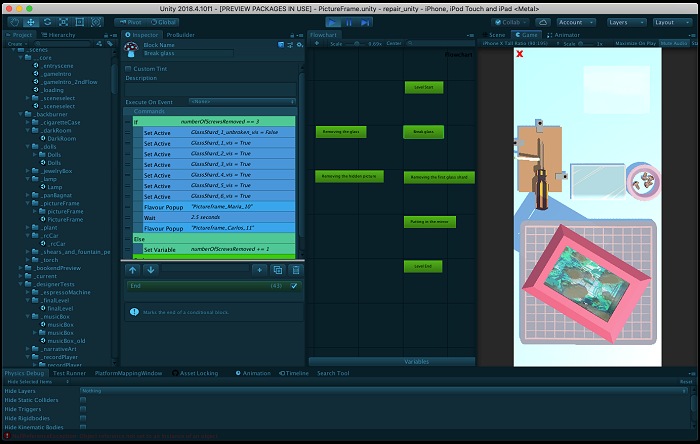 |
我々が持っていた不気味ではないアイデアでは,額縁を修理するものがあった。額縁を修理しようとすると,ガラスが落ちてきて,小さな破片に割れてしまう。Fungusでは,これは1つのオブジェクト(完全なガラス)をオフにして,他のオブジェクト(小さな破片)をオンにするのと同じくらい簡単だった。
Fungusでは,これを素早く大雑把にできるので,プログラマの貴重な時間を費やす必要がない。このレベルはゲームには登場しなかったのだが,プレイヤーがオブジェクトを修復したときの驚きの瞬間をどうやって追加すればいいのかで貴重な教訓を得られた。
これら2つの例はプロトタイピングには至らなかったが,Fungusはそれを実現していた。我々はAssemble全体のレベルロジックにFungusを使用することにした。それを基盤にアニメーションとコードの独自の「ブロック」で構築していったのだ。実際,今ではFungusに夢中になっていて,今後のプロジェクトでもNPCとの会話にFungusを使っている。
しかし,私は1つだけ制作中にFungusを使用するときのアドバイスをしておきたい。Fungusと自身のコードを組み合わせている場合,それらは非常にごちゃごちゃになりやすく,それがデバッグ時には悪夢をもたらす可能性がある。私は,あなたがFungusでスクリプトするものと,C#(または他の言語)でスクリプトするものの間に明確な区切りを作ることをお勧めしたい。そうすることで,後々の頭痛の種を減らすことができる。
Unity Asset Store:Fungus
ProBuilder の使用方法
「ProBuilderを使用すると,別のプログラムを実行することなく,レベル環境を素早く作成することができます」
ProBuilderは,3Dモデリングとレベルデザインに特化したUnity内の無料ツールだ。ProBuilderを使えば,MayaやBlenderのような別のプログラムを実行することなく,レベル環境を素早く作成することができる。そのため,当然のことながら,ProBuilderもプロトタイピングに非常に便利なツールとなる。我々はAssembleのプロトタイピングにProBuilderを使用したが,私を含むチームの何人かは,以前のプロトタイピングや個人的なプロジェクトでProBuilderを使用したことがあり,すでにこのツールのファンだった。
Assemble上でProBuilderを使い始めると,オブジェクトだけでなく環境も素早く構築できることに気付いた。たとえば,ランプを固定する必要があるレベルを設計していたとしよう。ProBuilderを使用することで,ただの生命のない立方体ではないランプを素早く作ることができた。これにより,チームの全員が,オブジェクトがどこに行くのか,最終的なレベルがどのように見えるのかを視覚化することができたのだ。
しかし,ある種の開発者にとってはうまくいくことが,誰にとってもうまくいくわけではない。ツールセットは基本的なものであり使いやすさ重視で設計されていたため,アーティストは ProBuilder を使用するのに苦労していた。これはPhotoshopに慣れている人がPaintで作業するように言われるのと似ている。
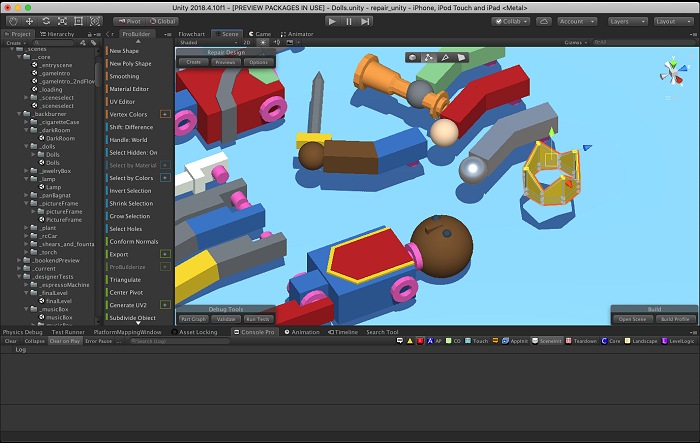 |
この問題を回避するために,テクニカルアーティストの Max van der Merweが,ProBuilder から Mayaにエクスポートできる独自のカスタムツールを作成した。これにより,レベルがプロトタイピングから「卒業」したときに,既存のシェイプを直接 Maya にエクスポートすることができるようになった。アーティストは,完成したオブジェクトを Unityに戻す前に,ランプのアウトラインなどに直接作業することができる。これで開発者全員がハッピーになった。
最終的に,Assemble のほとんどすべてのレベルは ProBuilder で開始されている。今ではチームの間でも人気が高く,他の未発表のプロジェクトにも使用している。
Twineでストーリーを紡ぐ
ハイパーテキストを使って物語性のあるゲームを開発するための無料ツールであるTwineについて聞いたことがあるかもしれない(※TwineはUnity専用ツールではありません)。Twine は,分岐する物語を含む長い会話をプロトタイプ化するのに使用できる。バニラバージョンでは,テキストベースのデザイン,2D画像,その他のシンプルなオーディオ/ビジュアル要素を追加することができる。完成したプロジェクトは,2000年頃の美しいデジタル詩集とジオシティーズのWebサイトの中間のように見えるかもしれない。
「プロジェクトを完成させることで,大作に飛び込むのではなく,このツールについてもっと多くのことを学ぶことができます」
Twineは「初心者向け」のツールと思われがちだが,より大きなゲームのプロトタイピングにも非常に役立つものだ。ただのテキストなので,目の前にあるものよりもはるかに大きなゲームを呼び出すことができる。お城を描くよりも,美しいお城があると言うだけのほうが,はるかに早くて,はるかに安価なのだ。Yarnspinnerを使ってTwineをUnityと対話させることもできるが,それはまた別の記事で紹介したい。我々はTwineをプロトタイピング,とくに長編のストーリーテリングを持つゲームに多く使ってきた。たとえば,数年前,我々は1〜2週間かけてプレイするゲームを実験していた。プレイヤーは携帯電話を手に取り,キャラクターと会話をして意思決定をし,その意思決定がリアルタイムで再生されるというものだった。Twineは,そのストーリーを視覚化し,実際にどのように物語の意思決定が行われるのかを確認するのに非常に簡単な方法となっていた。
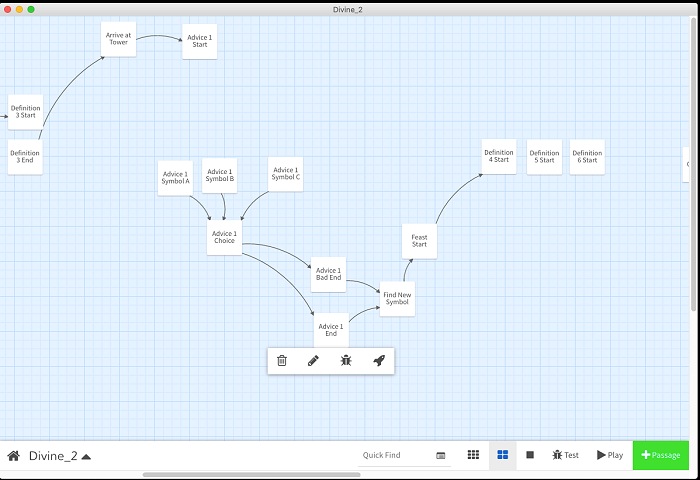 |
Twineのシンプルさは人を欺く。プロトタイピングの黄金ルールを忘れてはいけない:何を証明しようとしているのかを知ることだ。あなたのスキルレベルに関わらず,最初のTwineプロジェクトで高望みするのはお勧めしない。斬新な長さのものを作ろうとするのではなく,15分で遊べるような小さなものを作ってみよう。大作に飛び込むよりも,プロジェクトを完成させることで,Twineのことをより深く知ることができるだろう。
Twine公式サイト
プロトタイピングを楽しもう!
Twineを使って作られた素晴らしいゲームもあるが,これらのツールだけでは必要なものがすべて手に入るわけではない。多くのゲームは,自分のコードや他の有料ツールと組み合わせて使うのがベストだ。しかし,それでも,素早くゆるいプロトタイピングをするときには,これらのツールは救世主になってくれるだろう。
これらはTwine, ProBuilder, Fungusを使ってプロトタイピングを高速化する私のアイデアのほんの一部だが,他にもたくさんあるだろう。無料のツールはこういう意味では大きな利点がある。フリーツールを手に入れるということは,まったくの初心者から完全なエキスパートまでの開発者のコミュニティに参加していることになる。あなたが思いつかないようなことをしている人はいつもいるものだ。
Joel Beardshaw氏は Ustwo Games のリードゲームデザイナーだ。氏は最近 Apple Arcade 向けに Assemble with Care を出荷し,現在はプロトタイピングチームの一員として働いている。氏は12年間のキャリアの大部分をレベルデザイナーとして働いてきた。Ustwo の前はバーミンガムの Codemastersで働いており,最近では,より短く,より個人的なゲームを作ったり,Instagramのフィルターの中でのゲーム作成を試みているという。
GamesINdustry.biz ACADEMY関連翻訳記事一覧
※本記事はGamesIndustry.bizとのライセンス契約のもとで翻訳されています(元記事はこちら)
